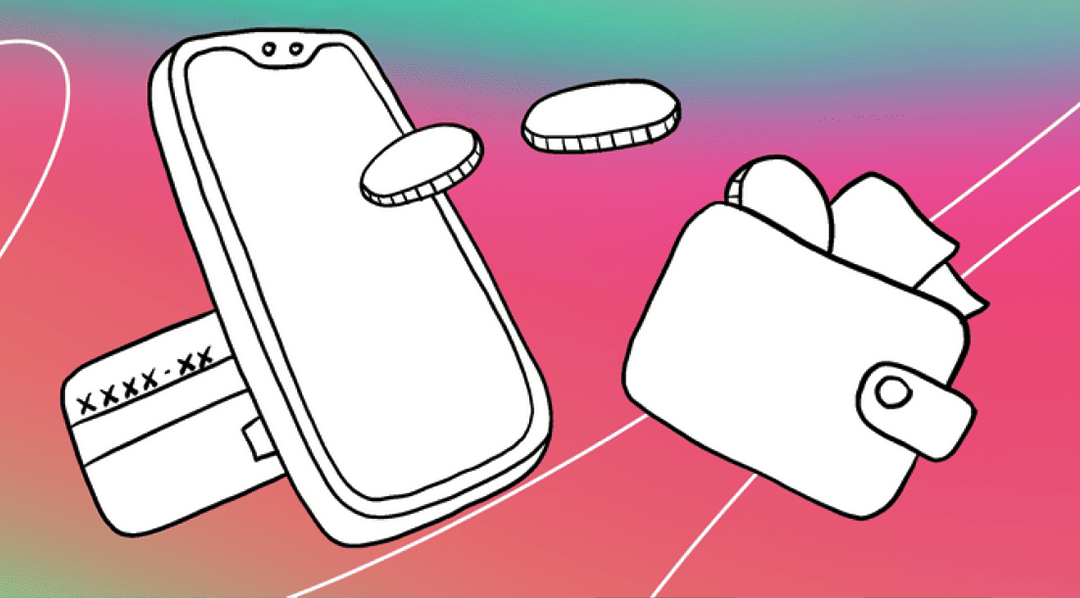L’équipe de SkillzRun est constamment à la recherche de nouvelles solutions pour élargir les outils de monétisation destinés à nos clients. Nous savons combien il est essentiel pour les experts, les entreprises et les institutions éducatives de proposer une formation de qualité via un LMS, tout en générant des revenus grâce aux produits d’apprentissage. Nous vous avons déjà présenté la nouvelle fonctionnalité qui permet de vendre des produits éducatifs directement sur SkillzRun, que ce soit sur le web ou via les applications mobiles. Les utilisateurs peuvent effectuer des paiements via l’application mobile iOS et Android en utilisant Apple et Google Pay, offrant ainsi diverses options de monétisation, que ce soit avec un achat unique ou par abonnement.
Nous avons récemment introduit une nouvelle fonctionnalité : chaque article et offre de vente possède désormais une URL unique. Cela signifie que vous pouvez diriger vos clients directement vers des offres spécifiques, sans passer par une liste générique. Dans cet article, nous expliquons en détail comment configurer la monétisation à l’aide de la nouvelle fonctionnalité « offres » sur la version web, et nous vous montrerons l’expérience du côté de l’étudiant.
Instructions: comment mettre en place la monétisation via la version web
Étape 1: Inscription
- Commencez par signer un accord avec l’un des systèmes de paiement disponibles sur SkillzRun, comme Fondy ou LiqPay. Une fois l’accord signé, notre équipe technique pourra connecter le système de paiement à votre école en quelques minutes. Il vous suffira de fournir votre identifiant de commerçant et votre clé de paiement.
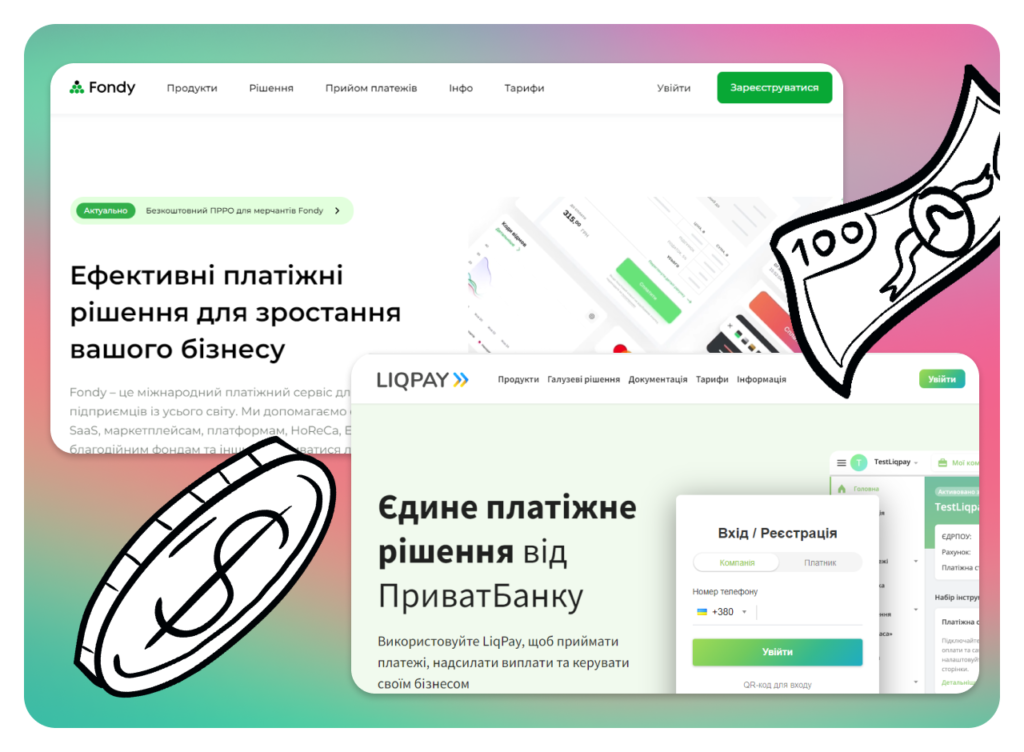
Étape 2: Mise en place d’un achat unique
Avant de continuer, il est crucial de définir les différentes offres proposées sur SkillzRun. Une offre consiste à donner à un étudiant l’accès à une matière spécifique, à l’ajouter à un groupe d’étudiants et à lui permettre d’accéder à des ensembles de niveaux pour une durée déterminée moyennant un paiement.
- Pour créer une offre, rendez-vous dans la section « Offres » et cliquez sur « Créer une offre ».
- Remplissez toutes les informations requises: nom de l’offre, description, devise, prix et prix réduit (optionnel).
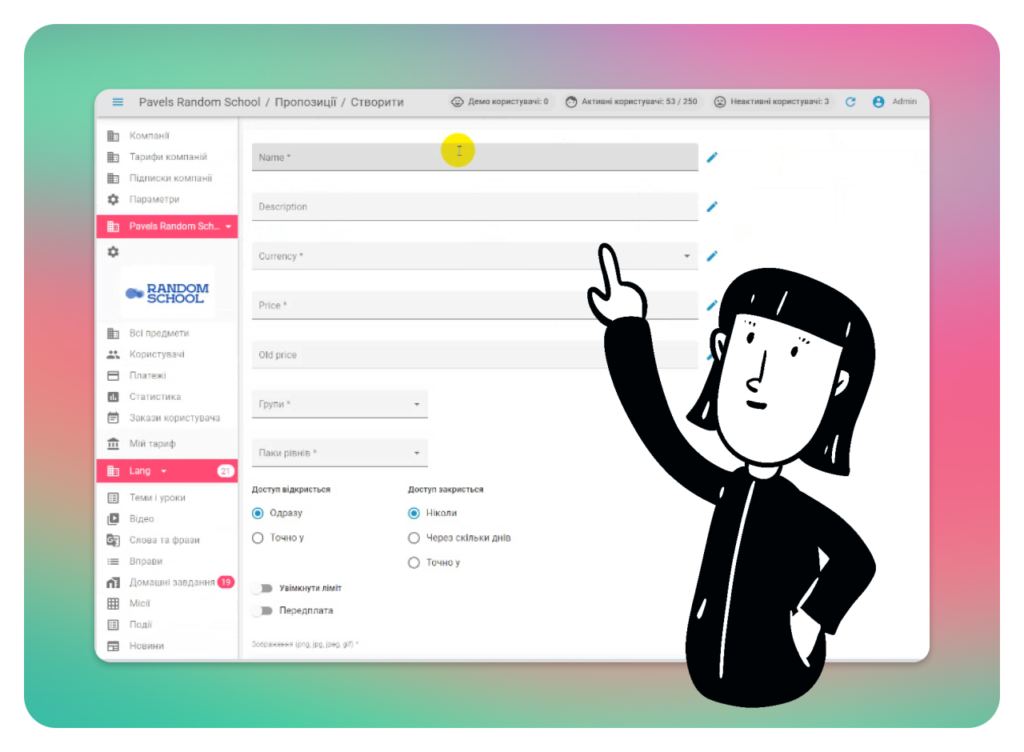
- Sélectionnez le groupe d’étudiants et les niveaux associés à l’offre.
- Spécifiez la durée d’accès au matériel et la période d’indisponibilité, en indiquant soit le nombre de jours soit les dates exactes de début et de fin d’accès. Vous pouvez également activer l’accès permanent si nécessaire.
Étape 3: Configuration d’un abonnement
Après avoir vu les étapes pour un achat unique, voici comment configurer un abonnement:
- Cliquez sur « Abonnement » et spécifiez le premier paiement, différent du montant des paiements réguliers.
- Dans la rubrique « Prix », entrez le montant des paiements suivants et choisissez une période (mensuelle, semestrielle ou annuelle). Vous pouvez ajouter une illustration si vous le souhaitez.
- Pour finaliser, cliquez sur « Créer ». Une fois configuré, l’étudiant sera débité automatiquement selon la périodicité choisie.
- Pour désactiver une offre devenue obsolète, cliquez sur « Désactivé ».
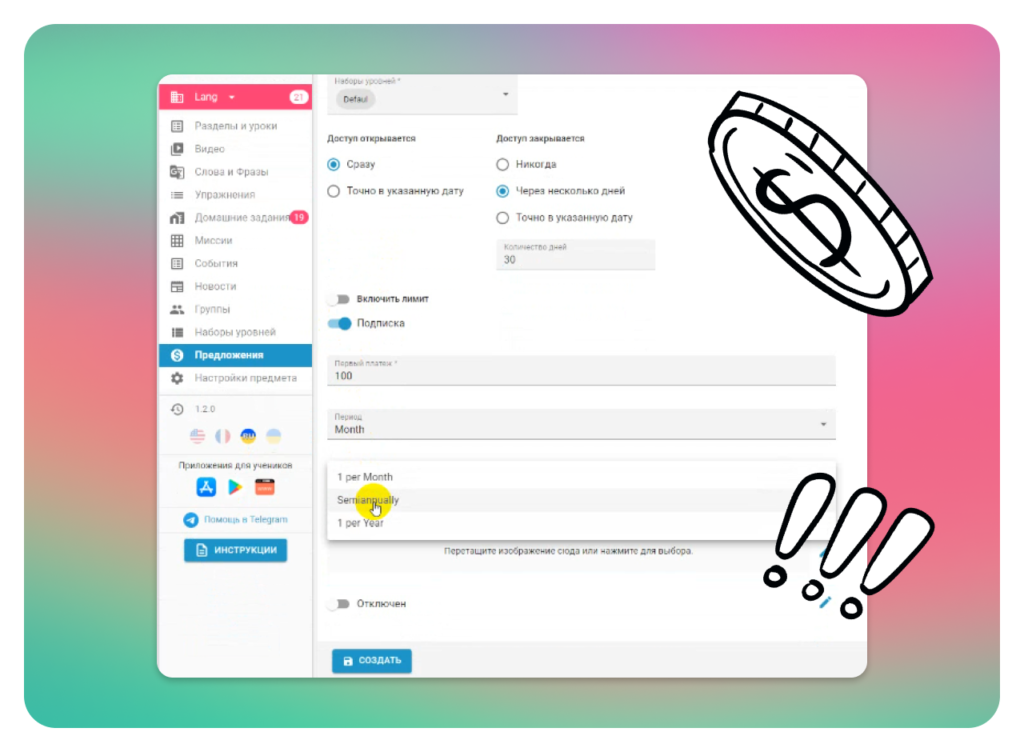
- Dans la rubrique « Prix », entrez le montant des paiements suivants et choisissez une période (mensuelle, semestrielle ou annuelle). Vous pouvez ajouter une illustration si vous le souhaitez.
- Pour finaliser, cliquez sur « Créer ». Une fois configuré, l’étudiant sera débité automatiquement selon la périodicité choisie.
- Pour désactiver une offre devenue obsolète, cliquez sur « Désactivé ».
Après avoir configuré l’abonnement, l’étudiant sera automatiquement débité du montant que vous avez spécifié sur une base mensuelle, semestrielle ou annuelle au cours d’une période donnée. Si l’offre n’est plus pertinente, vous pouvez cliquer sur le bouton « désactivé ».
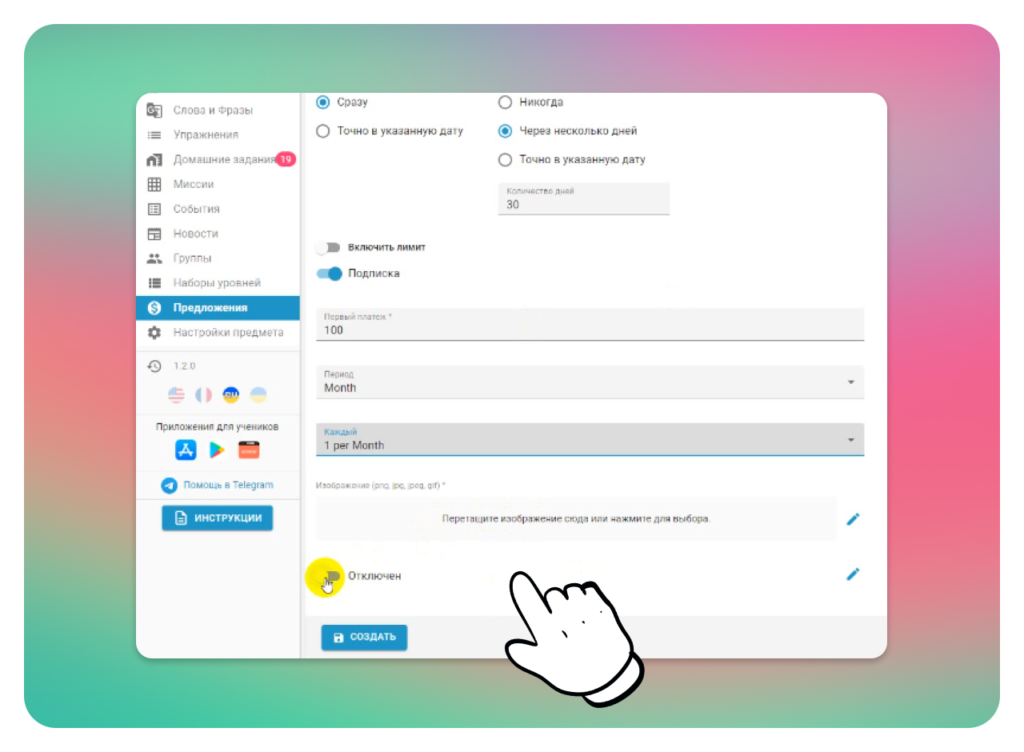
Étape 4: Commandes des utilisateurs
Après la configuration, pour suivre les commandes des utilisateurs, allez dans « Commandes d’utilisateurs » et sélectionnez l’élément souhaité. 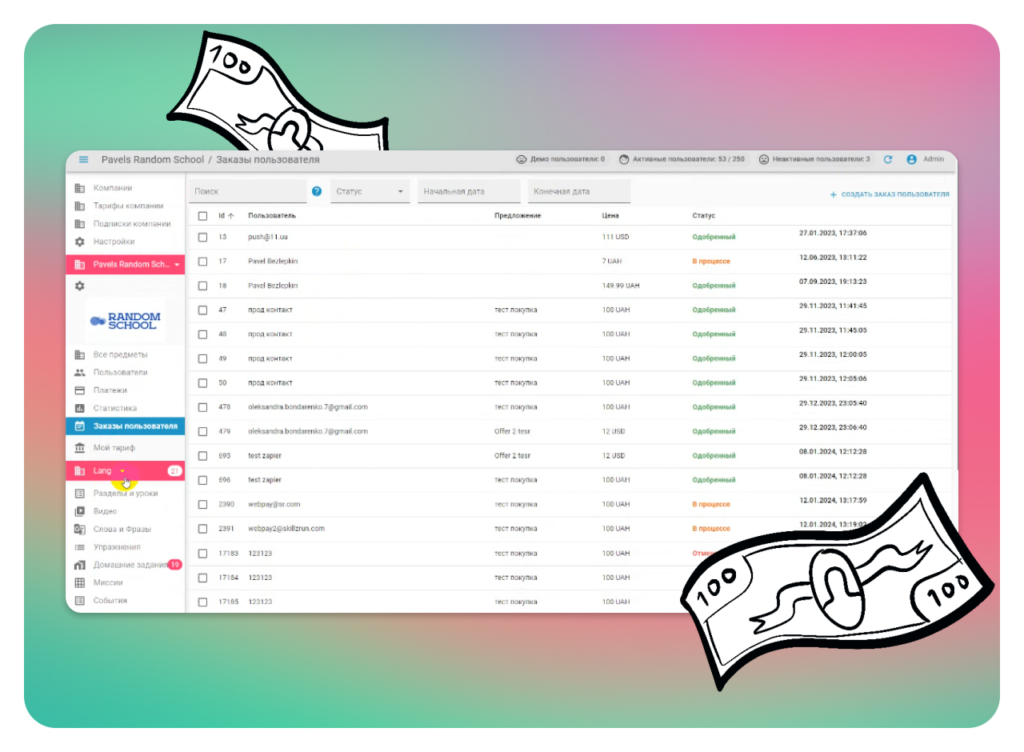
Vous verrez alors les informations sur les utilisateurs, telles que leurs coordonnées, l’offre choisie, le prix, la date et le statut. Filtrez les commandes par statut ou date et modifiez-les si nécessaire.
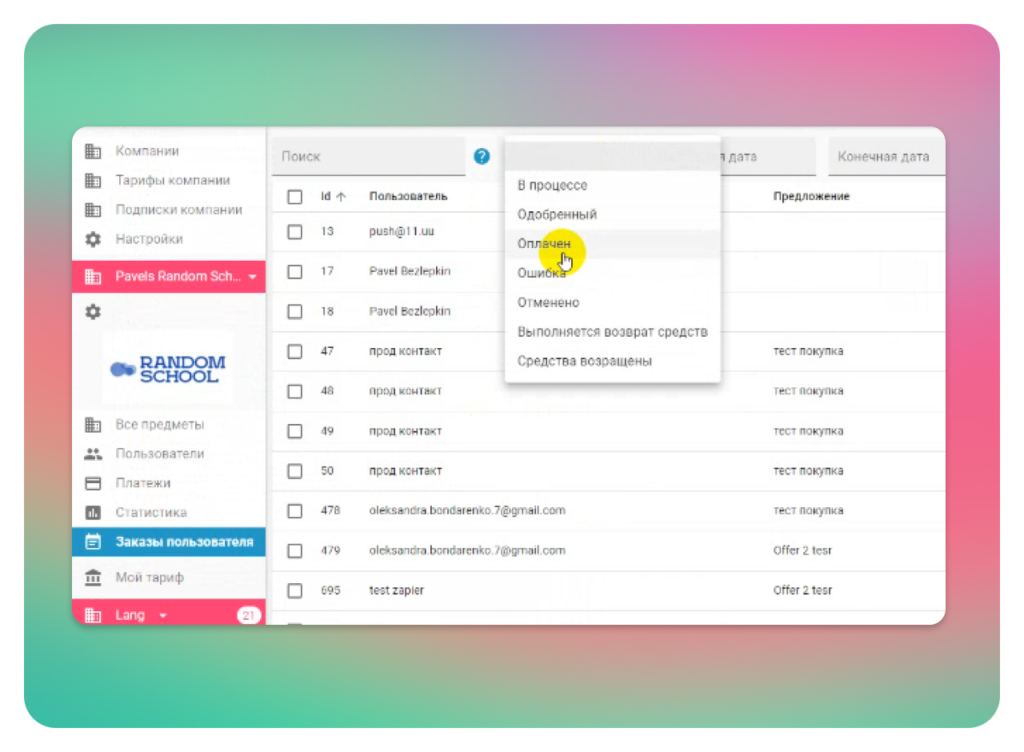
Dans la section Utilisateurs, vous pouvez consulter toutes les commandes et tous les statuts d’un étudiant particulier. Cette section contient également toutes les informations les concernant. Ainsi, si vous constatez qu’une commande n’a pas été payée depuis longtemps, votre responsable peut appeler l’étudiant pour clarifier cette information.
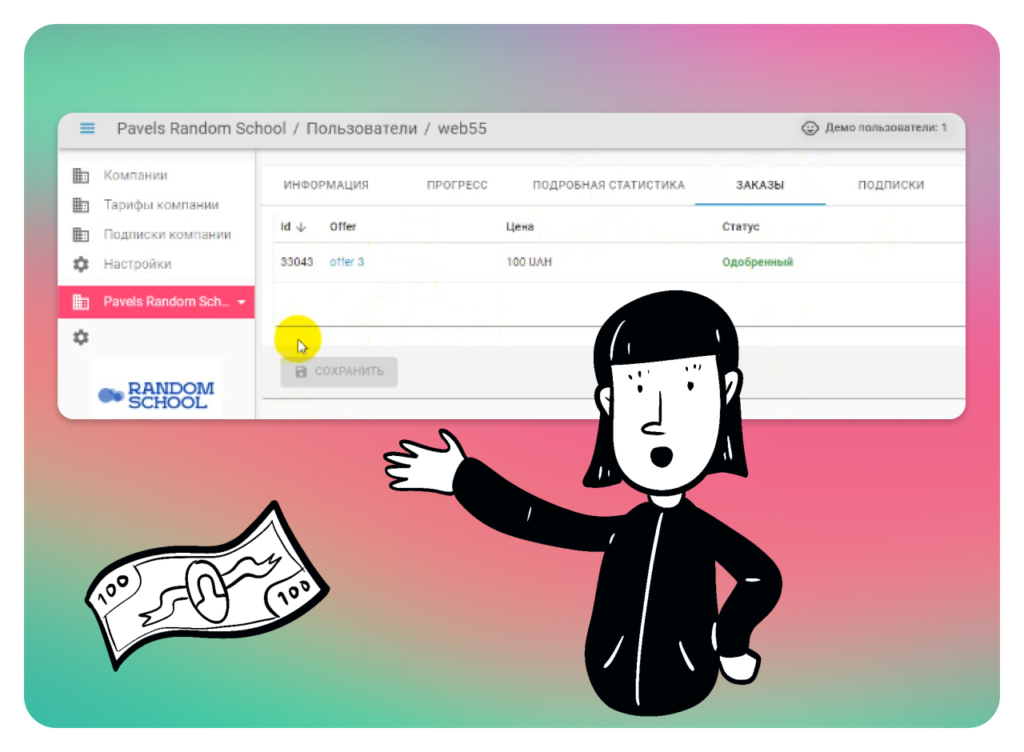
Vous pouvez également créer des commandes manuellement.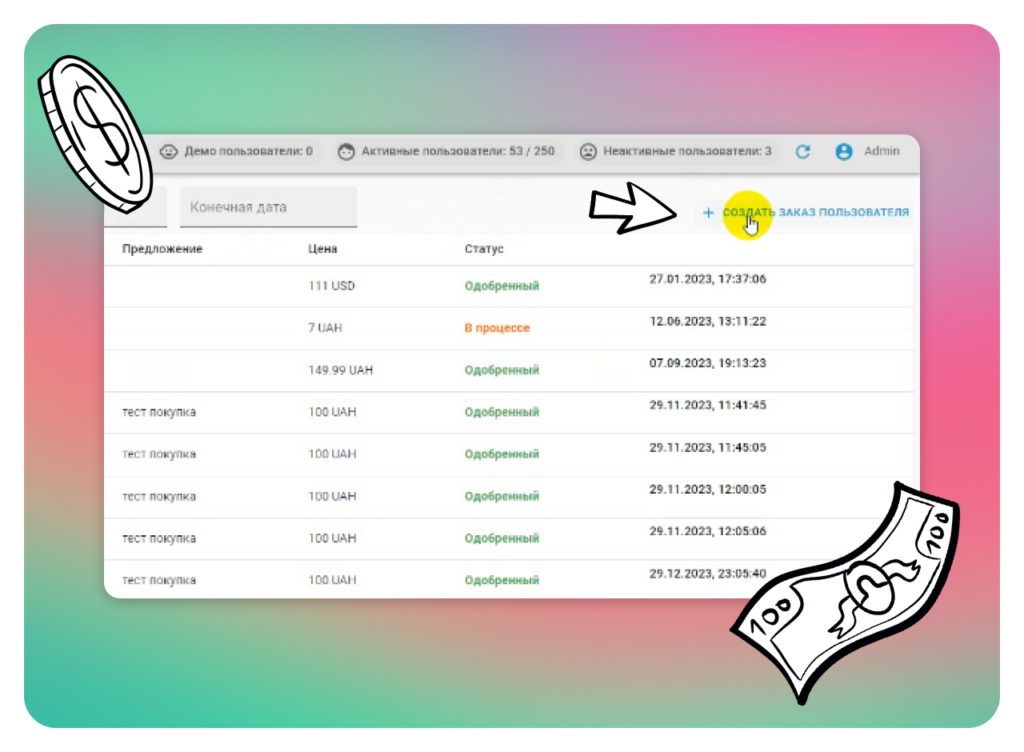
Instructions: Accès de l’étudiant à l’offre
L’étudiant se rend sur la page de l’école, sélectionne l’offre et clique sur « Acheter l’offre ».
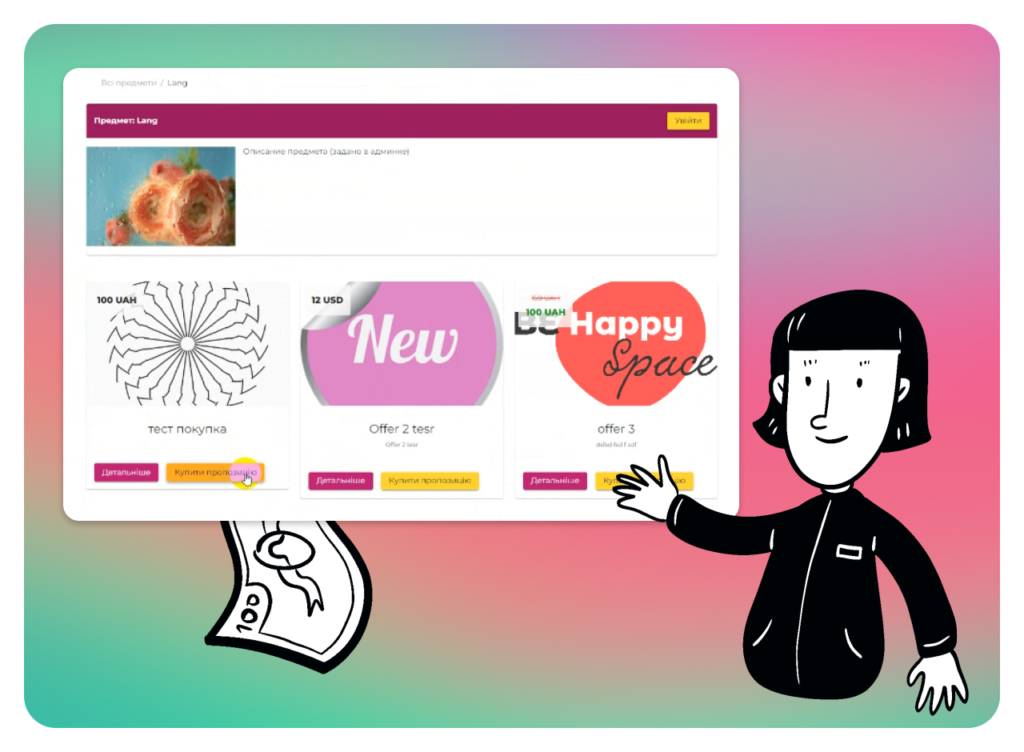
Il doit ensuite entrer ses informations de connexion ou s’inscrire s’il est nouveau.
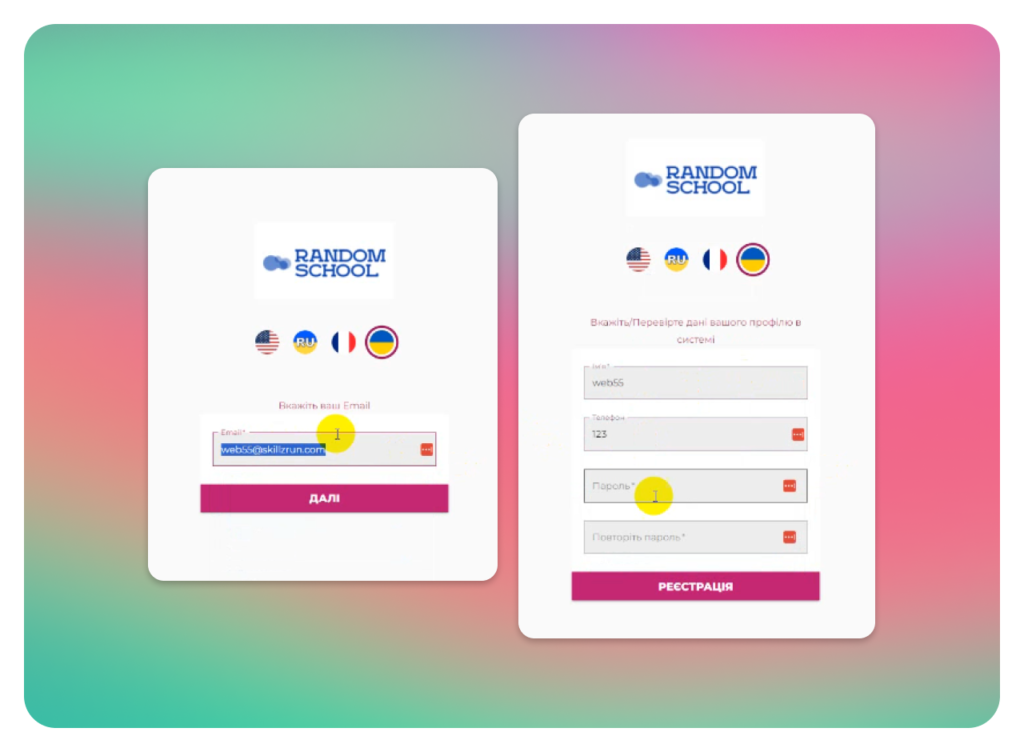
Ensuite, l’étudiant verra apparaître le formulaire de paiement et devra fournir les détails de sa carte pour effectuer l’achat.
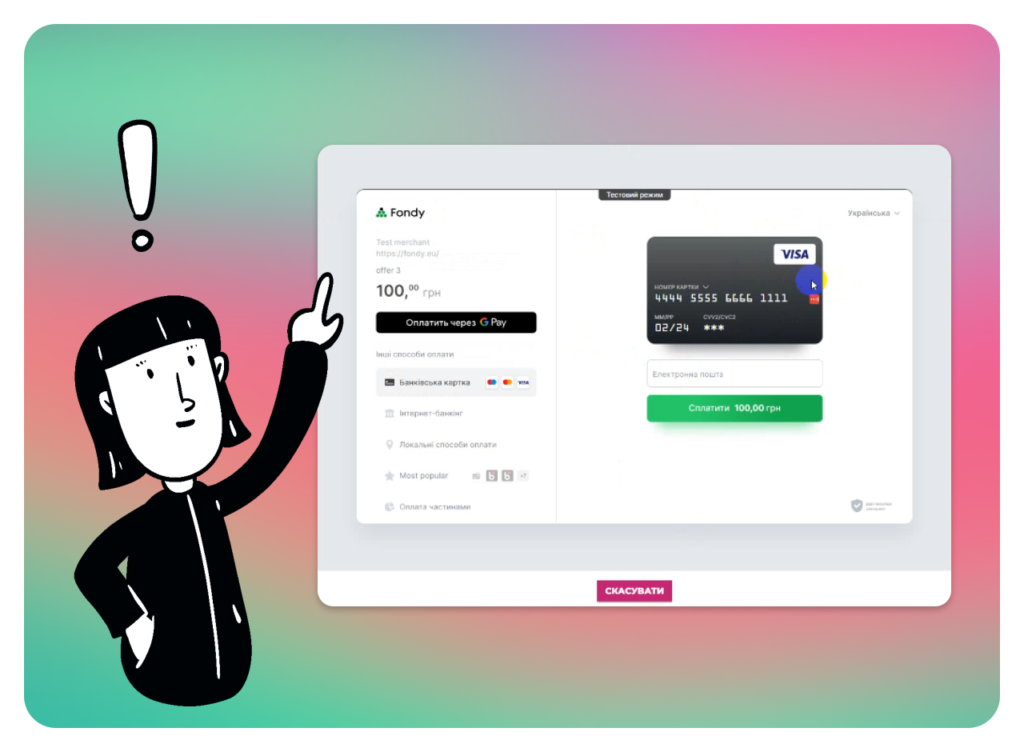
Après le paiement, l’accès au matériel est immédiat.
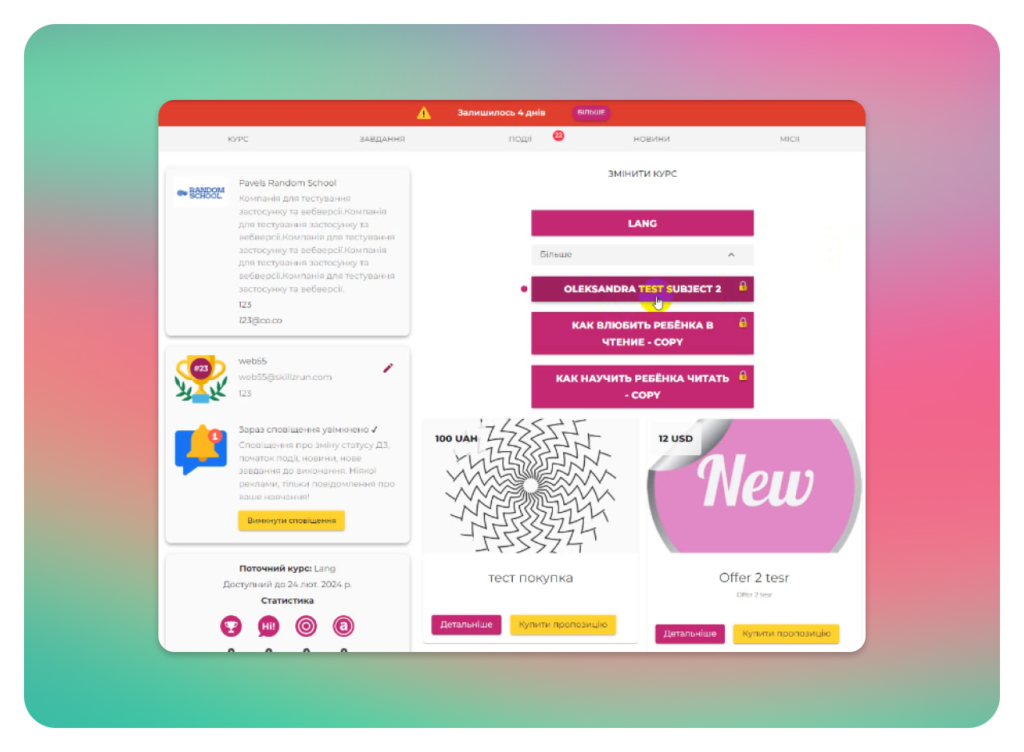
Si l’accès est limité, l’étudiant reçoit un rappel avant l’expiration pour prolonger son accès. Si un étudiant a acheté un accès au contenu, par exemple pour 30 jours, puis 7 jours avant la fin, un rappel apparaîtra sur son compte avec le nombre exact de jours avant la fin de l’accès. Il sera ainsi informé et pourra prolonger son accès au contenu en effectuant un nouveau paiement.
Si vous proposez plusieurs offres, l’étudiant peut les acheter en sélectionnant l’offre souhaitée.
Ces paiements peuvent également être mis en place via l’application mobile iOS & Android via Apple et Google Pay, mais vous devez disposer d’un tarif personnel et passer la vérification des documents dans les magasins d’applications, tandis que les paiements en ligne sont disponibles pour tout le monde. Nous vous expliquerons comment mettre cela en place individuellement, puis, avec le soutien de nos spécialistes techniques, nous vous aiderons à connecter ces paiements à votre application.
Pour en savoir plus et tester le LMS, Créez votre propre projet en quelques minutes et testez les fonctionnalités de SkillzRun gratuitement pendant 60 jours!
Vous avez des questions? Réservez une démonstration gratuite.